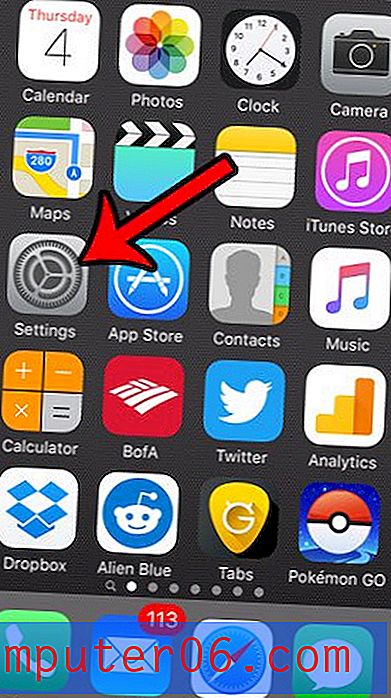Apague todos los datos móviles en su iPhone 5
Última actualización: 18 de enero de 2017
Puede ser útil saber cómo desactivar los datos en el iPhone 5 si se está acercando a su límite de datos mensual y desea asegurarse de permanecer debajo de él para que no se le cobre. Y si bien puede ser fácil evitar deliberadamente el uso de las aplicaciones que consumen la mayor cantidad de datos, hay muchas tareas de aplicaciones en segundo plano que pueden usar sus datos sin siquiera saberlo.
Anteriormente hemos discutido algunos de los problemas que puede causar el increíble acceso a datos del iPhone 5, como el uso excesivo de transmisión de video en Netflix, y hemos explicado cómo deshabilitar el uso de datos móviles en la aplicación Netflix. Pero a pesar de que Netflix podría ser uno de los mayores culpables cuando se trata de un consumo excesivo de datos, todavía hay una serie de otras formas en que podría estar utilizando una gran cantidad de datos. Por lo tanto, si se encuentra en un país extranjero y no desea utilizar los datos, o si está cerca de su límite de datos mensual y desea evitar que se vaya, una forma fácil de monitorear es desactivar el uso de todos datos del celular.
Cómo desactivar datos en un iPhone en iOS 10
Los pasos de esta sección le mostrarán cómo deshabilitar los datos en un iPhone que usa iOS 10. Estos pasos deberían ser similares para la mayoría de los modelos de iPhone que usan iOS 7 o superior. Si está utilizando una versión de iOS en la que estos pasos no funcionan, continúe con la siguiente sección, donde discutiremos cómo desactivar los datos en una versión anterior de iOS.
Paso 1: abre el menú Configuración .

Paso 2: selecciona la opción Celular .
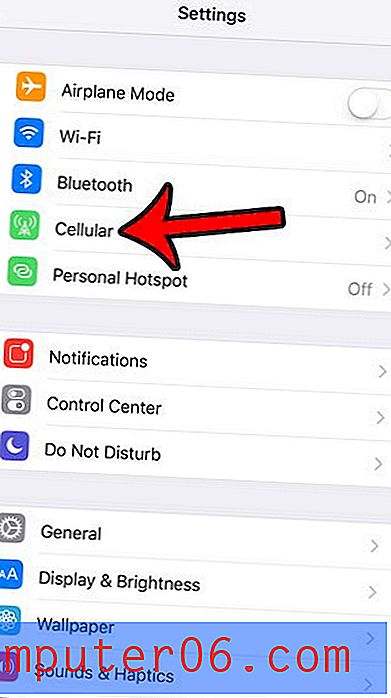
Paso 3: toca el botón a la derecha de Datos celulares para desactivarlo.
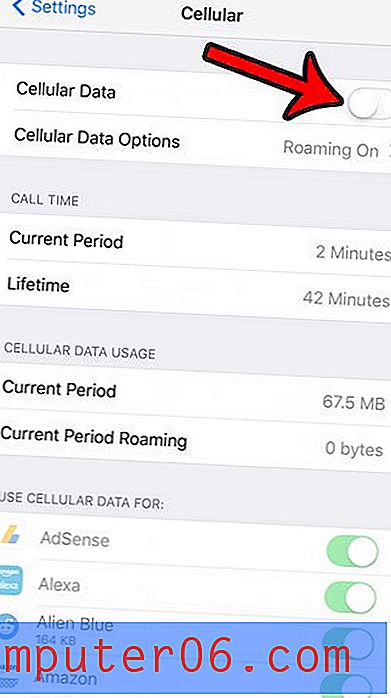
Deshabilitar el uso de datos móviles en el iPhone 5 (iOS 6)
Una de las cosas buenas de usar esta función es que te permite saber cuándo estás conectado o no a una red WiFi. Debido a la facilidad de uso del iPhone 5, puede ser difícil recordar todos los lugares para los que ha configurado una conexión de red inalámbrica, por lo que puede suponer que está en una red WiFi cuando no lo está. Por lo tanto, con esta configuración habilitada, simplemente no podrá utilizar ningún dato en su teléfono mientras no esté en una conexión WiFi.
Paso 1: toca el ícono de Configuración para iniciar el menú de Configuración de iPhone .
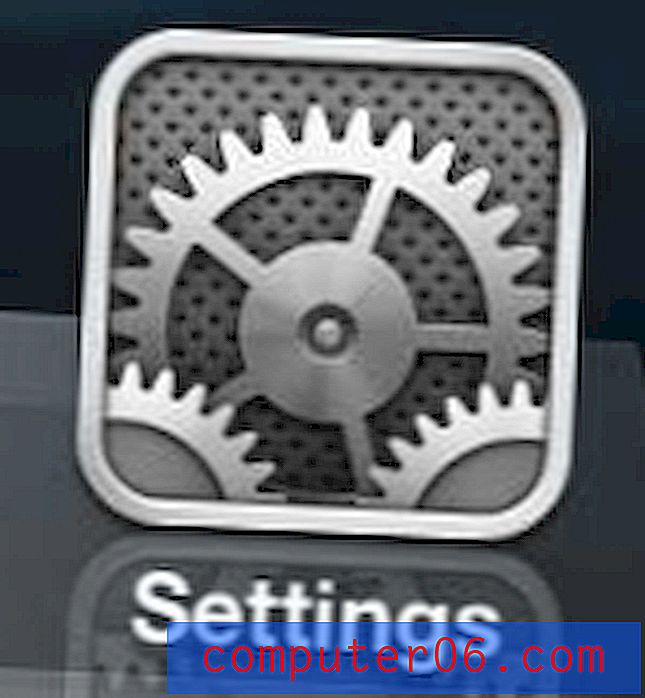
Abre el menú de configuración del iPhone 5
Paso 2: selecciona la opción General .
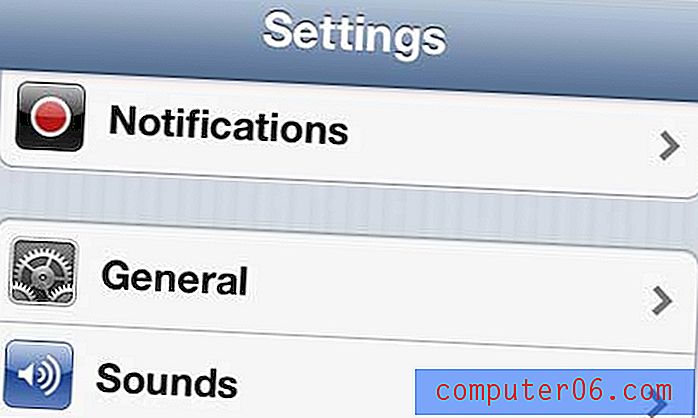
Abre el menú general
Paso 3: toca la opción Celular .
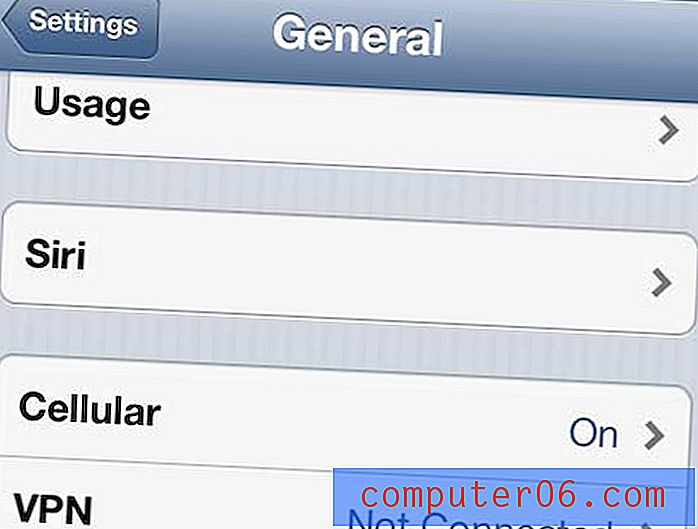
Abra el menú celular
Paso 4: toca el botón a la derecha de Datos celulares para que esté desactivado .
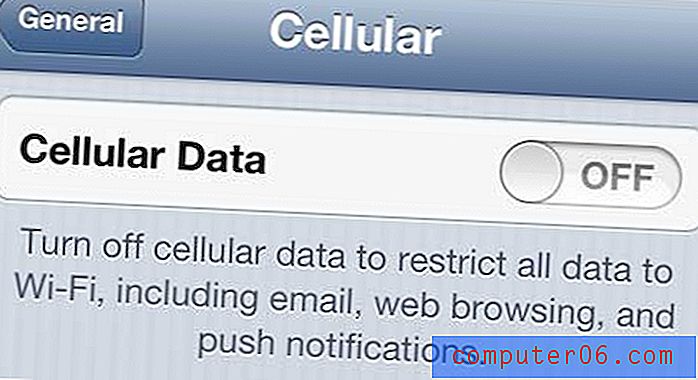
Desactive la opción Datos celulares
Ahora, cuando vaya a usar una aplicación que requiera datos, esos datos no se descargarán mientras esté en una red celular.
Si no está seguro de querer desactivar todos sus datos móviles, existen otras opciones que puede probar. Lea nuestra guía sobre formas de reducir el uso de datos en un iPhone para conocer algunas configuraciones adicionales que pueden ayudar a minimizar el uso de datos.